解密规则 示例
本 部分 提供说明最佳实践的 解密规则 规则示例。
有关详细信息,请参阅以下各节之一:
此产品的文档集力求使用非歧视性语言。在本文档集中,非歧视性语言是指不隐含针对年龄、残障、性别、种族身份、族群身份、性取向、社会经济地位和交叉性的歧视的语言。由于产品软件的用户界面中使用的硬编码语言、基于 RFP 文档使用的语言或引用的第三方产品使用的语言,文档中可能无法确保完全使用非歧视性语言。 深入了解思科如何使用包容性语言。
思科可能会在某些地方提供本内容的当地语言翻译版本。请注意,翻译版本仅供参考,如有任何不一致之处,以本内容的英文版本为准。
本章以本指南中讨论的概念为基础,提供包含遵循我们的最佳实践和建议的 解密规则 的 SSL 策略具体示例。您应该能够将此示例应用于自己的情况,使其适应您的组织的需求。
简而言之:
对于受信任的流量(例如传输大型压缩服务器备份),可使用预过滤和流量分流完全绕过检查。
将可以快速评估的任何 解密规则 规则放在 最前面 ,例如适用于特定 IP 地址的规则。
将需要处理的任何规则、 解密 - 重新签署规则以及阻止不安全协议版本和密码套件的 解密规则 放在 最后 。
本 部分 提供说明最佳实践的 解密规则 规则示例。
有关详细信息,请参阅以下各节之一:
此任务讨论如何为出站流量保护运行解密策略向导。此策略包含四个规则:
不解密规则,适用于已知无法解密的可分辨名称,这很可能是因为它们使用 TLS/SSL 固定。
根据内容分类为敏感的 URL 类别(例如,医疗和金融)的不解密规则。
不解密规则,适用于已知无法解密的应用,这很可能是因为它们使用 TLS/SSL 固定。
解密 - 重签 规则,使用名为 IntCA 的证书颁发机构对象解密其余流量。
然后,您可以根据需要编辑规则,也可以手动添加:
解密 - 重新签名流量规则,以监控和确定未来是否应阻止流量。
适用于其他类型流量的不解密规则
针对不良证书和不安全密码套件的阻止或阻止并重置规则。
如果启用了变更管理,则必须先创建并分配通知单,然后才能创建解密策略。在使用解密策略之前,必须先批准票证和所有关联对象(如证书颁发机构)。有关详细信息,请参阅创建变更管理故障单和支持变更管理的策略和对象。
|
步骤 1 |
如果尚未登录,请登录Cisco Secure Firewall Management Center。 |
|
步骤 2 |
请点击 。 |
|
步骤 3 |
点击创建解密策略 (Create Decryption Policy)。 |
|
步骤 4 |
为解密策略提供一个名称,也可提供说明。 |
|
步骤 5 |
点击出站保护 (Outbound Protection) 选项卡。 |
|
步骤 6 |
从内部 CA (Internal CA) 列表中,点击内部证书颁发机构对象的名称,或者点击新建 (Create New) 以上传或生成证书颁发机构对象。 下图显示了一个示例。 |
|
步骤 7 |
(可选。)要限制流向源网络和目标网络的流量,请点击点击以分配网络和端口 (Click to assign networks and ports)。 |
|
步骤 8 |
点击下一步 (Next)。 |
|
步骤 9 |
完成 解密策略排除项中讨论的向导。 |
此任务讨论如何将某些类型的流量排除在解密之外。虽然最初仅为出站解密策略(即,使用解密 - 重新签名策略操作的策略)启用这些规则,但我们会在解密策略中为这些策略创建不解密规则。
您必须先上传出站服务器的内部证书颁发机构 (CA),然后才能创建保护出站连接的解密策略。您可以通过以下任何一种方式执行此操作:
通过转至 并引用 PKI 来创建内部 CA 证书对象。
在创建此解密策略时。
|
步骤 1 |
完成以下讨论的任务:
|
||||||||
|
步骤 2 |
排除项页面提供以下选项。为出站保护策略(解密 - 重新签名规则操作)启用 所有选项,并为所有其他解密策略操作禁用所有选项。
下图显示了默认选项。
|
||||||||
|
步骤 3 |
点击创建策略 (Create Policy)。 下图显示了出站保护策略示例。
在前面的示例中,与您的规则排除项选择相对应的不解密规则会自动添加到解密 - 重新签名规则之前。敏感 URL 类别的规则已被禁用,因为默认情况下,该排除项已被禁用。如果您选中了绕过敏感 URL 类别的解密 (Bypass decryption for sensitive URL categories) 复选框,则该规则将被启用。 |
||||||||
|
步骤 4 |
点击创建策略 (Create Policy)。 |
添加规则条件: 解密规则 条件
添加默认策略操作: 解密策略 默认操作
为默认操作配置日志记录选项,如《Cisco Secure Firewall Management Center 管理指南》 中的使用策略默认操作记录连接所述。
设置高级策略属性:解密策略 高级选项。
将 解密策略 与访问控制策略相关联,如将其他策略与访问控制相关联中所述。
部署配置更改;请参阅 部署配置更改。
示例中的第一条 解密规则 不会解密流向 内部网络(定义为 internal )的流量。不解密规则操作会在 ClientHello 期间进行匹配,因此处理速度非常快。
运行解密策略向导后,编辑策略以添加以下规则。将其拖动到规则列表的顶部,以便首先对其进行评估。
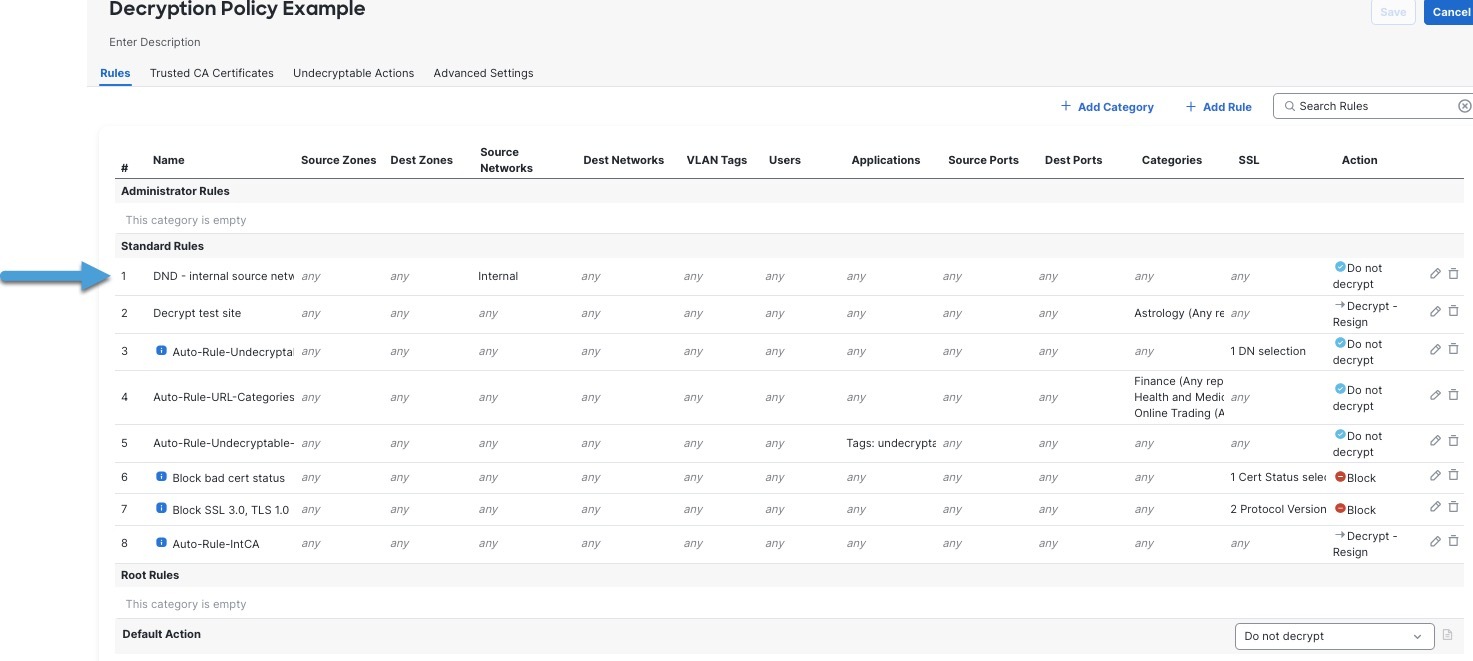
 注 |
如果您有从内部 DNS 服务器流向内部 DNS 解析器(例如思科 Umbrella 虚拟设备)的流量,则还可以为其添加不解密规则。如果内部 DNS 服务器会执行自己的日志记录,您甚至可以将这些添加到预过滤策略。 但是,我们强烈建议您不要对进入互联网的 DNS 流量使用不解密规则或预过滤,例如互联网根服务器(例如,Active Directory 中内置的 Microsoft 内部 DNS 解析器)。在这些情况下,您应该全面检查流量,甚至考虑阻止它。 |
规则详细信息:
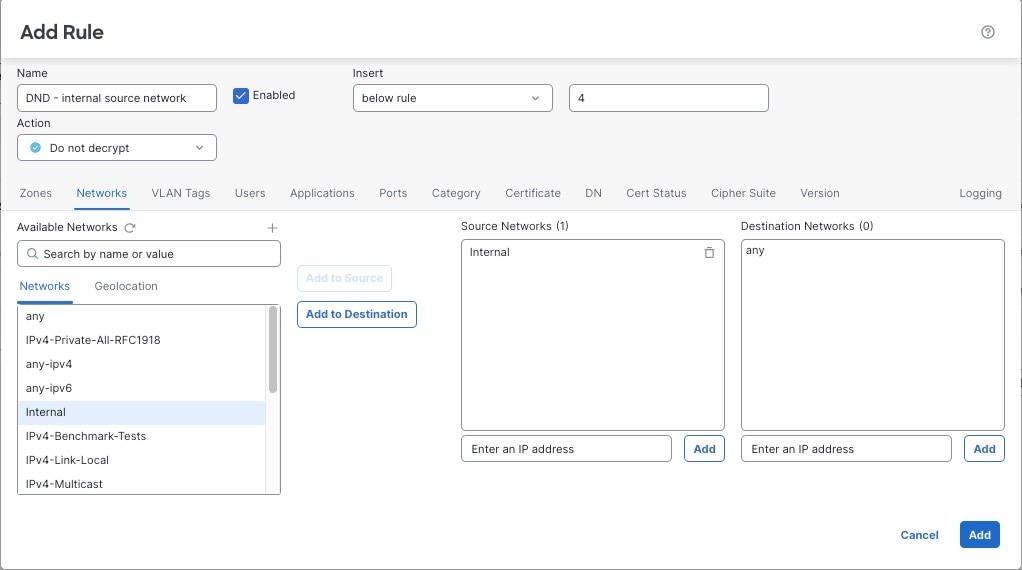
在本例中,下一条规则为可选;使用它来解密和监控有限类型的流量,然后再确定是否允许它在您的网络上使用。
运行解密策略向导后,编辑策略以添加以下规则。将其拖动到规则列表中的第二个位置。
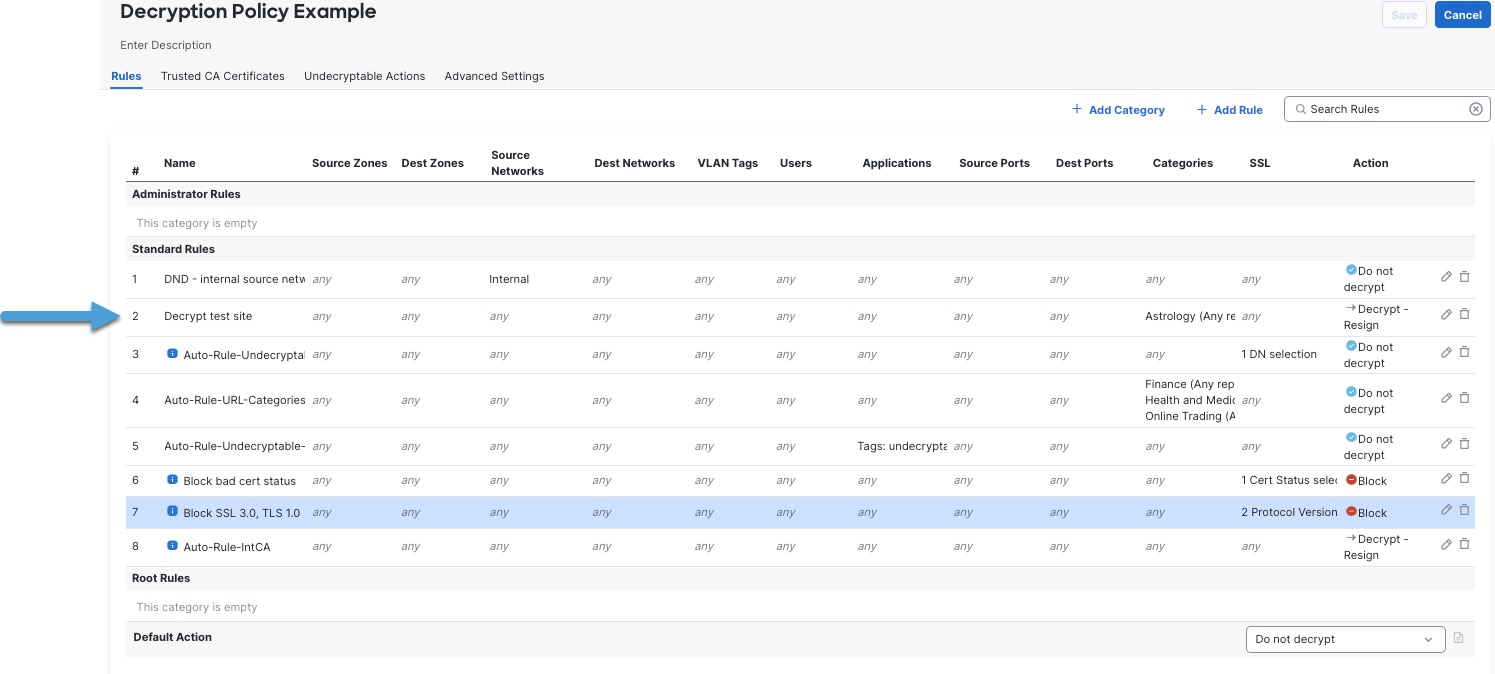
规则详细信息:
由于最后的 解密规则最具体且需要最多的处理,因此它们是监控或阻止不良证书和不安全协议版本的规则。
运行解密策略向导后,编辑策略以添加以下规则。将它们拖动到 解密 - 重新签名 规则 之前 的位置。

规则详细信息:
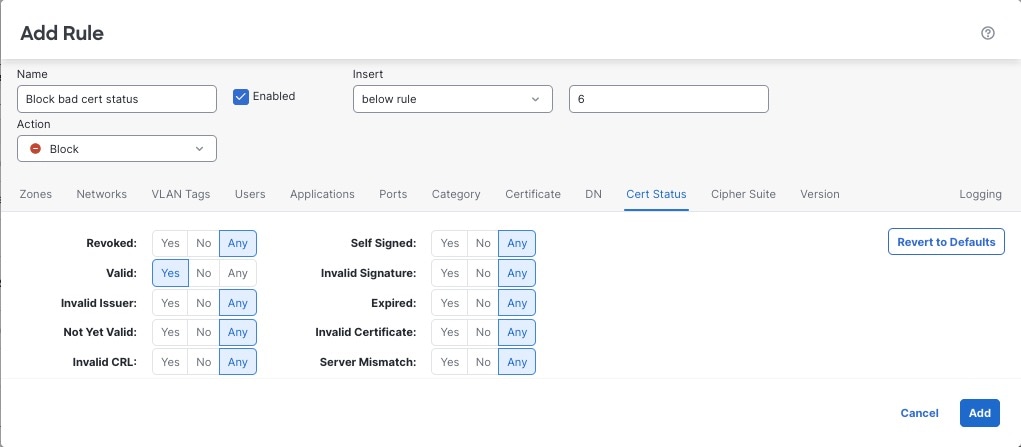
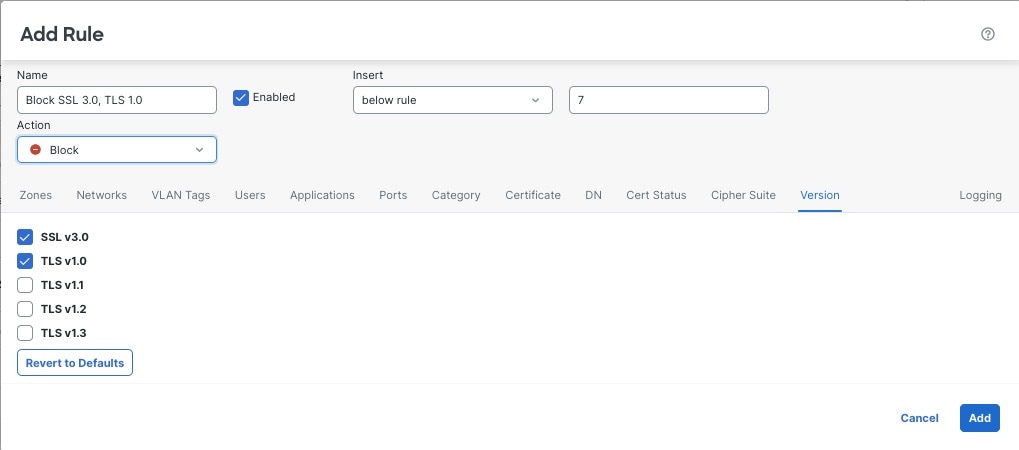
由于最后的 解密规则最具体且需要最多的处理,因此它们是监控或阻止不良证书和不安全协议版本的规则。本部分中的示例显示如何按证书状态监控或阻止流量。
 重要 |
仅在具有阻止或阻止并重置规则操作的规则中使用密码套件 (Cipher Suite) 和版本 (Version) 规则条件。请勿将密码套件和版本用于“解密 - 重新签名”或“解密 - 已知密钥”规则操作。在具有其他规则操作的规则中,这些条件可能会干扰系统的 ClientHello 处理,从而导致不可预测的性能。 |
|
步骤 1 |
如果尚未登录,请登录Cisco Secure Firewall Management Center。 |
|
步骤 2 |
请点击 。 |
|
步骤 3 |
点击 解密策略旁边的 编辑 ( |
|
步骤 4 |
点击 解密规则旁的 编辑 ( |
|
步骤 5 |
点击添加规则 (Add Rule)。 |
|
步骤 6 |
在“添加规则”(Add Rule) 对话框中,在名称 (Name) 字段中输入规则的名称。 |
|
步骤 7 |
点击证书状态 (Cert Status)。 |
|
步骤 8 |
就每个证书状态而言,有以下选项:
|
|
步骤 9 |
从操作 (Action) 列表中,点击监控 (Monitor) 以仅监控和记录与规则匹配的流量,或点击阻止 (Block) 或阻止并重置 (Block with Reset) 以阻止流量并选择性地重置连接。 |
|
步骤 10 |
要保存对规则的更改,请点击页面底部的添加 (Add)。 |
|
步骤 11 |
要保存对策略的更改,请点击页面顶部的保存 (Save)。 |
组织信任 Verified Authority 证书颁发机构。组织不信任 Spammer Authority 证书颁发机构。系统管理员将 Verified Authority 证书和由 Verified Authority 颁发的中间 CA 证书上传到系统。由于“已验证颁发机构”已撤销它以前颁发的证书,因此系统管理员上传该“已验证颁发机构”提供的 CRL。
下图说明用于检查有效证书、由“已验证颁发机构”颁发的证书、不在 CRL 上的证书以及仍在有效开始日期和有效结束日期内的证书的证书状态规则条件。受配置原因的影响,未通过访问控制来解密和检查使用这些证书加密的流量。
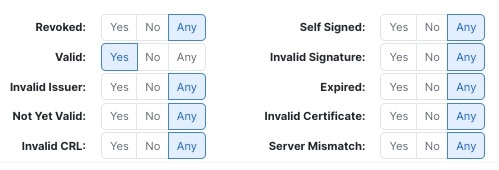
下图显示用于检查状态是否缺失的证书状态规则条件。在此情况下,由于配置原因,它与使用尚未到期的证书加密的流量相匹配。
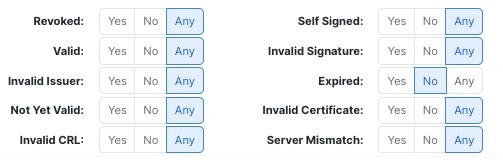
在下面的示例中,如果传入流量使用的证书具有无效的颁发者、自签名、已过期且是无效证书,则流量会与此规则条件匹配。
下图展示了一个证书状态规则条件,如果请求的 SNI 与服务器名称匹配或者 CRL 无效,则会与该规则条件匹配。
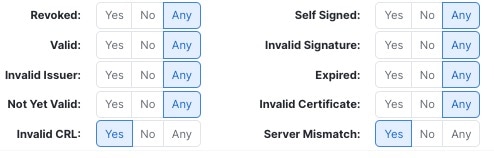
本示例显示了如何阻止网络上不再被视为安全的 TLS 和 SSL 协议,例如 TLS 1.0、TLS 1.1 和 SSLv3。包含这些内容是为了让您更详细地了解协议版本规则的工作方式。
您应该从网络中排除不安全的协议,因为它们都可能会被利用。在本例中:
您可以使用 解密规则上的版本 (Version) 页面来阻止某些协议。
由于系统会将 SSLv2 视为无法解密,因此您可以对 解密策略使用 无法解密的操作 来阻止它。
同样,由于不支持压缩的 TLS/SSL,因此您也应将其阻止。
 重要 |
仅在具有阻止或阻止并重置规则操作的规则中使用密码套件 (Cipher Suite) 和版本 (Version) 规则条件。请勿将密码套件和版本用于“解密 - 重新签名”或“解密 - 已知密钥”规则操作。在具有其他规则操作的规则中,这些条件可能会干扰系统的 ClientHello 处理,从而导致不可预测的性能。 |
|
步骤 1 |
如果尚未登录,请登录Cisco Secure Firewall Management Center。 |
|
步骤 2 |
请点击 。 |
|
步骤 3 |
点击 解密策略旁边的 编辑 ( |
|
步骤 4 |
点击 解密规则旁的 编辑 ( |
|
步骤 5 |
点击添加规则 (Add Rule)。 |
|
步骤 6 |
在“添加规则”(Add Rule) 对话框中,在名称 (Name) 字段中输入规则的名称。 |
|
步骤 7 |
从操作 (Action) 列表中,点击阻止 (Block) 或阻止并重置 (Block with reset)。 |
|
步骤 8 |
点击版本 (Version) 页面。 |
|
步骤 9 |
选中不再安全的协议的复选框,例如 SSL v3.0、TLS 1.0 和 TLS 1.1。取消选中仍被视为安全的任何协议的复选框。 下图显示了一个示例。
|
|
步骤 10 |
根据需要选择其他规则条件。 |
|
步骤 11 |
点击添加 (Add)。 |
包含此规则是为了让您了解如何根据服务器证书的可分辨名称来监控或阻止流量。将其包含在内是为了向您提供更多详细信息。
可分辨名称可以包含国家/地区代码、公用名、组织和组织单位,但通常只会包含一个公用名。例如,https://www.cisco.com 的证书中的公用名为 cisco.com。(但这并非总是那么简单;《Cisco Secure Firewall Management Center 设备配置指南》可分辨名称规则条件部分介绍了如何查找常用名称。)
客户端请求中 URL 的主机名部分是服务器名称指示 (SNI)。客户端会使用 TLS 握手中的 SNI 扩展名来指定要连接的主机名(例如,auth.amp.cisco.com)。然后,服务器会选择在单个 IP 地址上托管所有证书时建立连接所需的相应私钥及证书链。
|
步骤 1 |
如果尚未登录,请登录Cisco Secure Firewall Management Center。 |
||
|
步骤 2 |
请点击 。 |
||
|
步骤 3 |
点击 解密策略旁边的 编辑 ( |
||
|
步骤 4 |
点击 解密规则旁的 编辑 ( |
||
|
步骤 5 |
点击添加规则 (Add Rule)。 |
||
|
步骤 6 |
在“添加规则”(Add Rule) 对话框中,在名称 (Name) 字段中输入规则的名称。 |
||
|
步骤 7 |
从操作 (Action) 列表中,点击阻止 (Block) 或阻止并重置 (Block with reset)。 |
||
|
步骤 8 |
点击 DN。 |
||
|
步骤 9 |
从可用 DN (Available DNs) 中查找要添加的可分辨名称,如下所示:
|
||
|
步骤 10 |
要选择对象,请点击该对象。要选择所有对象,请点击右键,然后是 全选。 |
||
|
步骤 11 |
点击添加到使用者 (Add to Subject) 或添加到颁发者 (Add to Issuer)。
|
||
|
步骤 12 |
添加要手动指定的所有文本公用名或可分辨名称。点击使用者 DN (Subject DNs) 或颁发者 DN (Issuer DNs) 列表下方的输入 DN 或 CN (Enter DN or CN) 提示,然后键入公用名或可分辨名称并点击添加 (Add)。 虽然您可以将 CN 或 DN 添加到任一列表,但更常见的是将它们添加到使用者 DN (Subject DNs) 列表。 |
||
|
步骤 13 |
添加或继续编辑规则。 |
||
|
步骤 14 |
完成后,要保存对规则的更改,请点击页面底部的添加。 |
||
|
步骤 15 |
要保存对策略的更改,请点击页面顶部的保存 (Save)。 |
下图显示了用于搜索向 goodbakery.example.com 颁发或由 goodca.example.com 颁发的证书的可分辨名称规则条件。根据访问控制,允许通过这些证书加密的流量。
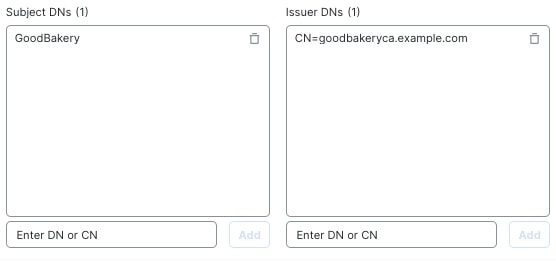
此任务讨论如何将 解密策略 与访问控制策略相关联,以及如何为访问控制策略设置建议的高级设置。
要使系统使用您的 解密策略,您必须将其与访问控制策略相关联。
创建本指南中讨论的解密策略样本。
有关 解密策略 高级选项的更多信息,请参阅《Cisco Secure Firewall Management Center 设备配置指南》中的 解密策略 高级选项。
|
步骤 1 |
如果尚未登录,请登录Cisco Secure Firewall Management Center。 |
|
步骤 2 |
请点击 。 |
|
步骤 3 |
创建新的访问控制策略,或者点击 编辑 ( |
|
步骤 4 |
点击“解密”(Decryption) 字样,如下图所示。 |
|
步骤 5 |
从列表中,点击解密策略的名称,并选中早期应用检测和 URL 分类 (Early application detection and URL categorization) ,如下图所示。
|
|
步骤 6 |
点击应用 (Apply)。 |
|
步骤 7 |
点击,如下图所示。 |
|
步骤 8 |
点击 TLS 服务器身份发现 (TLS Server Identity Discovery) 旁的 编辑 ( |
|
步骤 9 |
选中复选框,如下图所示。
|
|
步骤 10 |
点击确定 (OK)。 |
|
步骤 11 |
在该页面顶部,点击保存 (Save)。 |
|
步骤 12 |
在页面顶部,点击返回到访问控制策略管理 (Return to Access Control Policy Management),如下图所示 |
|
步骤 13 |
点击 编辑 ( |
|
步骤 14 |
在页面底部的默认操作旁边,点击 |
|
步骤 15 |
选中连接开始时的日志 (Log at beginning of connection) 和您选择的任何其他选项。 有关详细信息,请参阅《Cisco Secure Firewall Management Center 设备配置指南》中的 访问控制策略的日志记录设置访问控制策略的日志记录设置。 |
|
步骤 16 |
点击应用 (Apply)。 |
|
步骤 17 |
在该页面顶部,点击保存 (Save)。 |
添加默认策略操作:《Cisco Secure Firewall Management Center 设备配置指南》中的 解密策略 默认操作。
为默认操作配置日志记录选项,如《Cisco Secure Firewall Management Center 管理指南》 中的使用策略默认操作记录连接所述。
设置高级策略属性:解密策略 高级选项。
将 解密策略 与访问控制策略相关联,如将其他策略与访问控制相关联中所述。
部署配置更改;请参阅 部署配置更改。
在系统执行更多资源密集型评估之前,预过滤是访问控制的第一阶段。与后续评估相比,预过滤简单、快速、及时,它使用内部报头并具有更强大的检测功能。
根据您的安全需求和流量量变曲线,您应该考虑使用预过滤,以便从任何策略和检查中排除以下内容:
常见的办公室内应用,例如 Microsoft Outlook 365
大象流,例如服务器备份
如何为 解密规则配置建议的最佳实践设置。
解密规则:为每个规则启用日志记录,但具有 不解密 规则操作的规则除外。(这取决于您;如要查看有关未解密的流量的信息,请同时启用这些规则的日志记录。)
|
步骤 1 |
如果尚未登录,请登录Cisco Secure Firewall Management Center。 |
|
步骤 2 |
请点击 。 |
|
步骤 3 |
点击 解密策略旁边的 编辑 ( |
|
步骤 4 |
点击 解密规则旁的 编辑 ( |
|
步骤 5 |
点击日志记录选项卡。 |
|
步骤 6 |
点击在连接结束时记录 (Log at End of Connection)。 |
|
步骤 7 |
点击保存 (Save)。 |
|
步骤 8 |
点击页面顶部的 Save。 |